Manipulation des menaces actives
L’application Kaspersky Endpoint Security consigne les informations relatives aux fichiers qu’elle n’a pas traités pour une raison quelconque. Ces informations se présentent sous la forme d’événements dans la liste des menaces actives. Pour faire face aux menaces actives, Kaspersky Endpoint Security utilise la technologie de désinfection active. La désinfection active fonctionne différemment pour les postes de travail et les serveurs. Vous pouvez configurer la technologie de désinfection active dans les paramètres de la tâche Recherche de virus et dans les paramètres de l'application.
Désinfection des menaces actives sur les postes de travail
Pour traiter les menaces actives sur les postes de travail, activez la technologie de désinfection active dans les paramètres de l'application. Ensuite, configurez l'expérience utilisateur dans les propriétés de la tâche Recherche de virus. Une case Activer la désinfection active immédiate est présente dans les propriétés de la tâche. Si l'indicateur est activé, Kaspersky Endpoint Security effectuera la désinfection sans en informer l'utilisateur. Lorsque la désinfection est terminée, l'ordinateur redémarre. Si l'indicateur est désactivé, Kaspersky Endpoint Security affiche une notification concernant les menaces actives (cf. ill. ci-dessous). Vous ne pouvez pas fermer cette notification sans traiter le fichier.
La désinfection active au cours de l’exécution de la tâche de recherche de virus sur l’ordinateur a lieu uniquement si la fonction de désinfection active a été activée dans les propriétés de la stratégie appliquée à cet ordinateur.
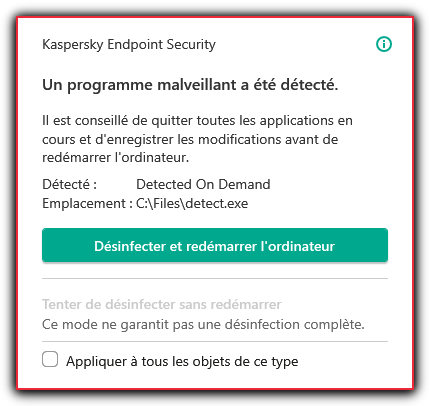
Notification concernant une menace active
Désinfection des menaces actives sur les serveurs
Pour traiter les menaces actives sur les serveurs, vous devez procéder comme suit :
- activer la technologie de désinfection active dans les paramètres de l'application ;
- activer la désinfection active immédiate dans les propriétés de la tâche Recherche de virus.
Si Kaspersky Endpoint Security est installé sur un ordinateur fonctionnant sous Windows for Servers, Kaspersky Endpoint Security n'affiche pas la notification. Par conséquent, l'utilisateur ne peut pas sélectionner une action pour désinfecter une menace active. Pour désinfecter une menace, vous devez activer la technologie de désinfection active dans les paramètres de l'application et activer la désinfection active immédiate dans les propriétés de la tâche Recherche de virus. Ensuite, vous devez démarrer la tâche Recherche de virus.
Traitement des menaces actives
Un fichier infecté est considéré comme traité si Kaspersky Endpoint Security, lors de la recherche de la présence éventuelle de virus et autres programmes dangereux, a réalisé une des opérations suivantes sur ce fichier conformément aux paramètres définis de l'application :
- Réparer.
- Supprimer.
- Supprimer si la désinfection est impossible.
Kaspersky Endpoint Security place le fichier dans la liste des menaces actives si, pour une raison quelconque, il n’a pas terminé l’action sur ce fichier conformément à la configuration de l’application lors de la recherche de virus et programmes dangereux sur l’ordinateur.
Cette situation peut se présenter dans les cas suivants :
- Le fichier à analyser n’est pas accessible (par exemple, il se trouve sur un disque réseau ou sur un support externe sans droit en écriture).
- Dans le groupe Action en cas de détection d’une menace des paramètres de l’application pour les tâches, l’action Notifier a été sélectionnée et lorsque le message relatif au message infecté s’est affiché, l’utilisateur a choisi l’option Ignorer.
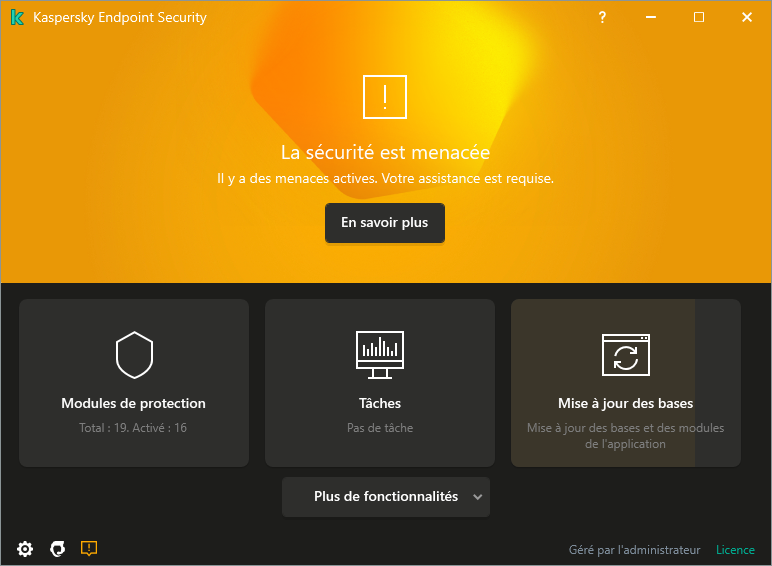
Fenêtre principale de l’application lorsqu’une menace est détectée
Pour traiter les menaces actives, procédez comme suit :
- Dans la fenêtre principale de l’application, cliquez sur le bouton En savoir plus.
La liste des menaces actives s’ouvre.
- Sélectionnez l’objet que vous souhaitez traiter.
- Choisissez la manière dont vous voulez gérer la menace :
- Éliminer. Si cette option est sélectionnée, Kaspersky Endpoint Security essaie de désinfecter automatiquement tous les fichiers infectés qu’il a détectés. Si la désinfection est impossible, alors Kaspersky Endpoint Security les supprime.
- Ignorer. Si cette option est sélectionnée, Kaspersky Endpoint Security supprime l’entrée de la liste des menaces actives. S’il n’y a plus de menaces actives dans la liste, l’état de l’ordinateur passera à OK. Si l’objet est de nouveau détecté, Kaspersky Endpoint Security ajoutera une nouvelle entrée à la liste des menaces actives.
- Accéder au fichier. Si cette option est sélectionnée, Kaspersky Endpoint Security ouvre le dossier contenant l’objet dans le gestionnaire de fichiers. Vous pouvez ensuite supprimer manuellement l’objet ou le déplacer dans un dossier qui n’est pas dans la zone de protection.
- Plus d’informations. Si cette option est sélectionnée, Kaspersky Endpoint Security ouvre le site Internet de l’Encyclopédie des virus de Kaspersky.